
- Лицензия
- BSD 3-Clause
- Сайт проекта
- dev47apps.com
- Сообщить о проблеме
- github.com

DroidCam — приложение, позволяющее превратить ваше мобильное устройство в веб-камеру компьютера.
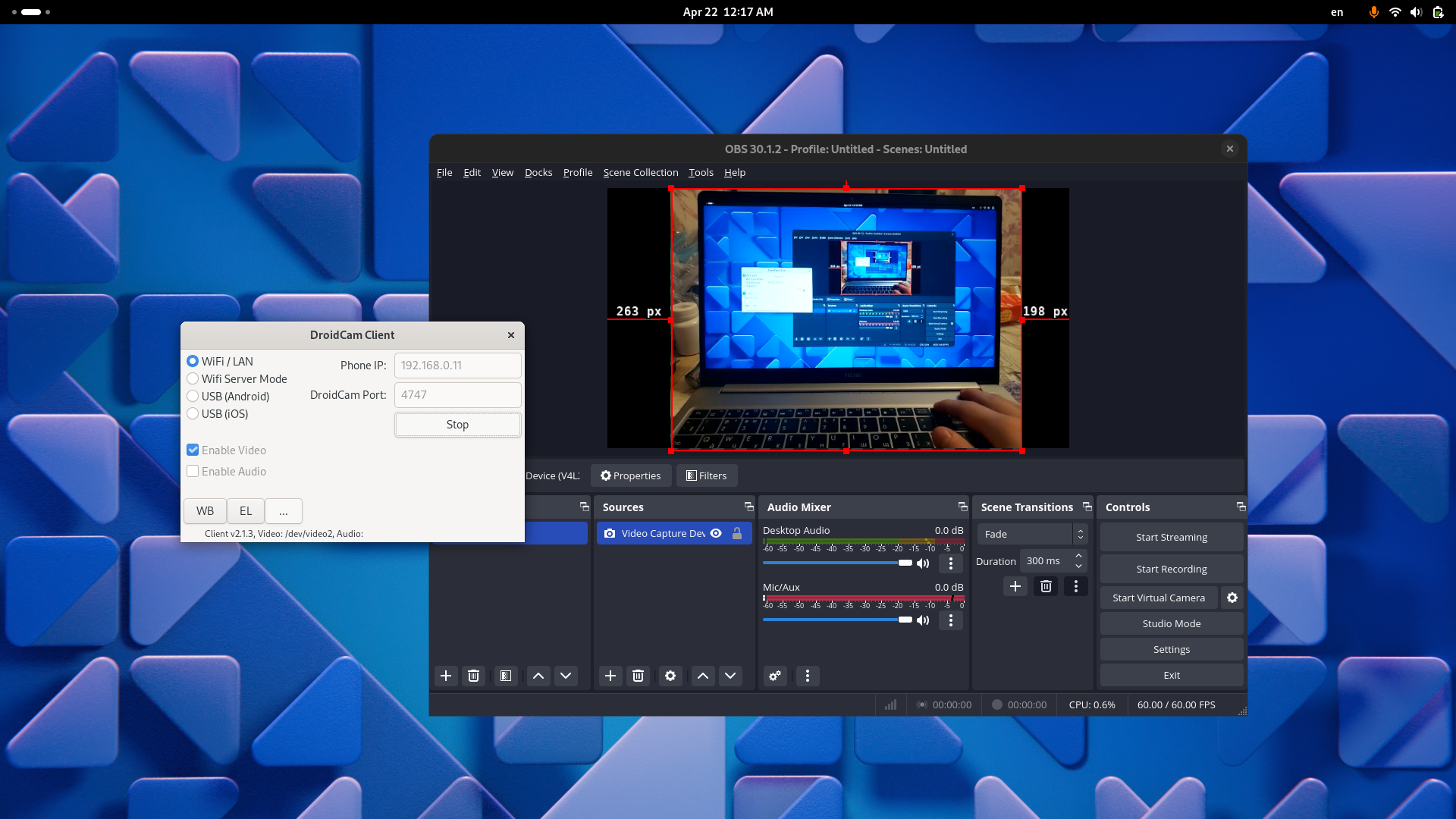
DroidCam можно установить любым привычным и удобным способом:
Установка с помощью Центра приложений
В три клика 😊
Перейдите по ссылке установить DroidCam и подтвердите в браузере операцию «открыть приложение». Откроется Центр приложений, выберите в нём источник «Sisyphus», и нажмите кнопку «скачать»
Установка через терминал
su -
apt-get update
apt-get install droidcamepm -i droidcamДля работы DroidCam требуется модуль ядра v4l2loopback, который можно установить через терминал или "Центр Управления системой" (ЦУС/Alterator) и требуется активировать, так как после установки пакета он не включается автоматически.
Для установки модуля через ЦУС необходимо:
v4l2loopback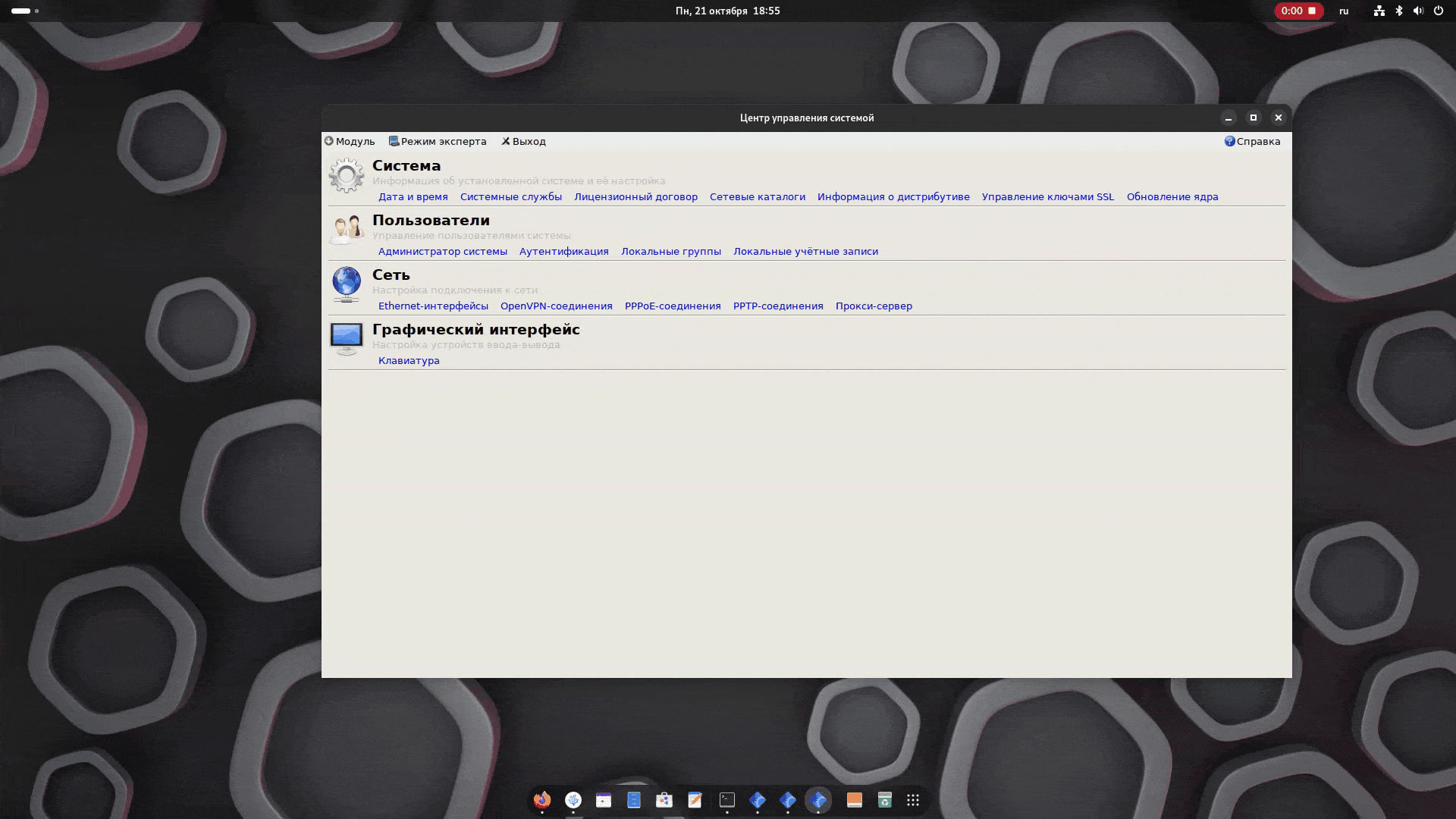
su -
apt-get update
apt-get install kernel-modules-v4l2loopback-6.12epm -i kernel-modules-v4l2loopback-6.12К сожалению, после простой установки модуля ничего не заработает, т.к. модуль не активируется автоматически. Требуется включить его загрузку. Для этого необходимо отредактировать файл /etc/modules-load.d/modules.conf.
Проще всего это будет сделать через терминал:
su -
nano /etc/modules-load.d/modules.confВ конце файла перейдите на новую строку и добавьте v4l2loopback
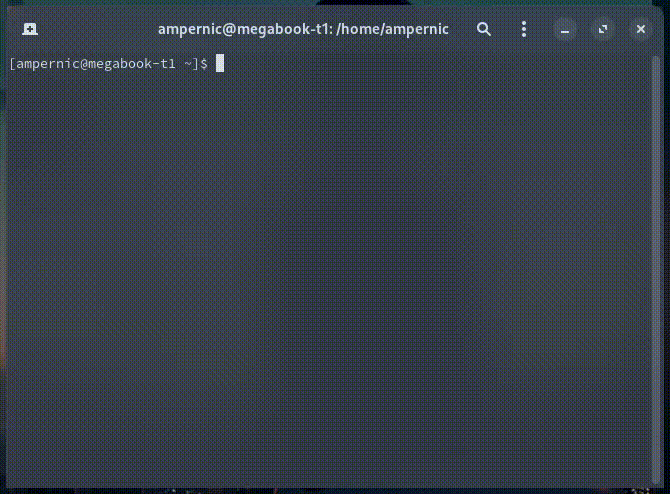
Выйти из Nano можно нажав Ctrl + X и согласившись с сохранением изменений. После этого обязательно перезагрузите устройство.
Готово! DroidCam успешно настроен и готов к работе.